在使用笔记本电脑的过程中,驱动程序的更新对于保持硬件与软件的兼容性、提升系统性能以及修复潜在问题至关重要。以下是关于如何为笔记本电脑更新驱动的详细步骤,帮助用户轻松完成这一过程。
**一、了解驱动更新的重要性**
驱动程序是硬件与操作系统之间的桥梁,它使硬件能够在操作系统中正常工作。随着时间的推移,硬件制造商会发布新的驱动程序版本,以修复旧版本中的漏洞、提升性能或增加对新操作系统的支持。因此,定期更新驱动程序是维护笔记本电脑稳定运行的关键。
**二、检查当前驱动版本**
在更新驱动之前,用户需要了解自己当前安装的驱动版本。这通常可以通过设备管理器来完成。打开“控制面板”,选择“系统和安全”,然后点击“设备管理器”。在设备管理器中,用户可以找到并展开各个硬件设备的列表,查看每个设备的当前驱动版本。
**三、自动更新驱动**
对于大多数用户来说,最简单的方法是使用操作系统自带的驱动更新功能。Windows 10及更高版本的操作系统提供了自动更新驱动的功能。用户只需确保系统更新设置为自动,操作系统就会在检测到新的驱动程序时自动下载并安装。
**四、手动下载并安装驱动**
对于需要特定版本驱动或自动更新失败的情况,用户需要手动下载并安装驱动。首先,访问笔记本制造商的官方网站,找到“支持”或“下载”页面。然后,输入笔记本的型号或序列号,查找并下载所需的驱动程序。下载完成后,双击安装程序并按照提示完成安装过程。
**五、使用第三方驱动更新工具**
除了上述方法外,用户还可以考虑使用第三方驱动更新工具。这些工具能够自动检测硬件并推荐最新的驱动程序,用户只需点击几下即可完成更新。但请注意,使用第三方工具时需谨慎选择,确保工具来源可靠,以避免潜在的恶意软件风险。